一、主界面介绍
1、默认开机后,会进入左边的界面,可以直接输入金额,选择“扫一扫”、“收款码”、“刷一刷”进行支付操作;
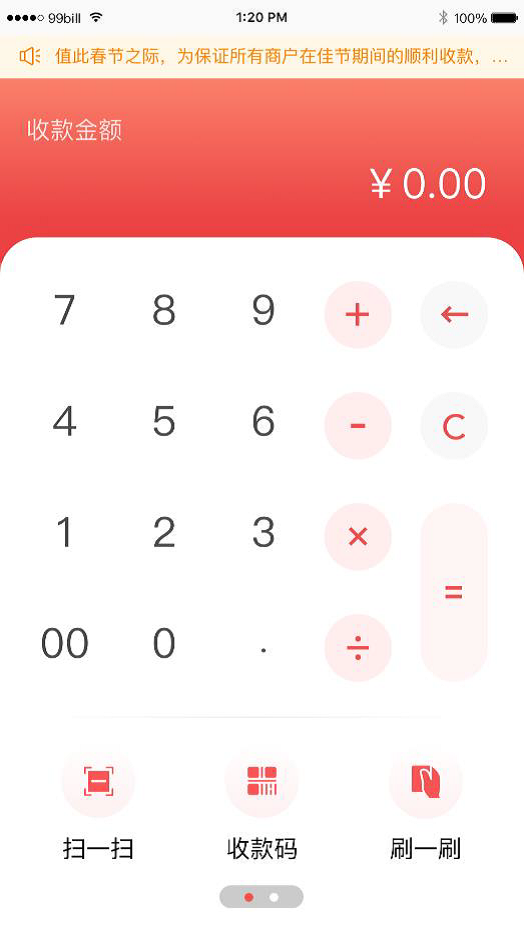
2、将界面滑动到右界面,可以查看商户、终端、操作员信息,并展示交易明细、结算汇总、管理等功能(注:具体功能以商户实际开通的为准)。
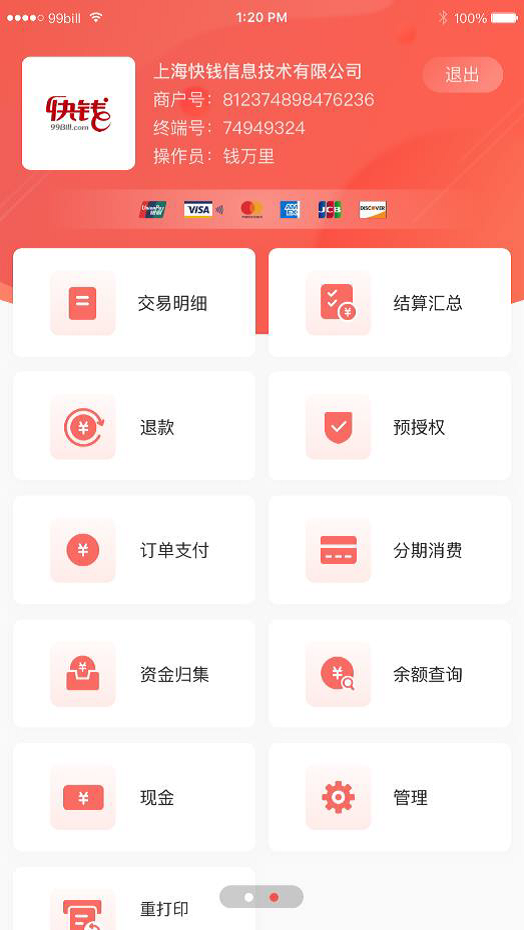
3、点击右上角“退出”按钮后,会退出到账号登录界面,重新使用新的账号进行登录。
二、登录介绍
1、登录界面:
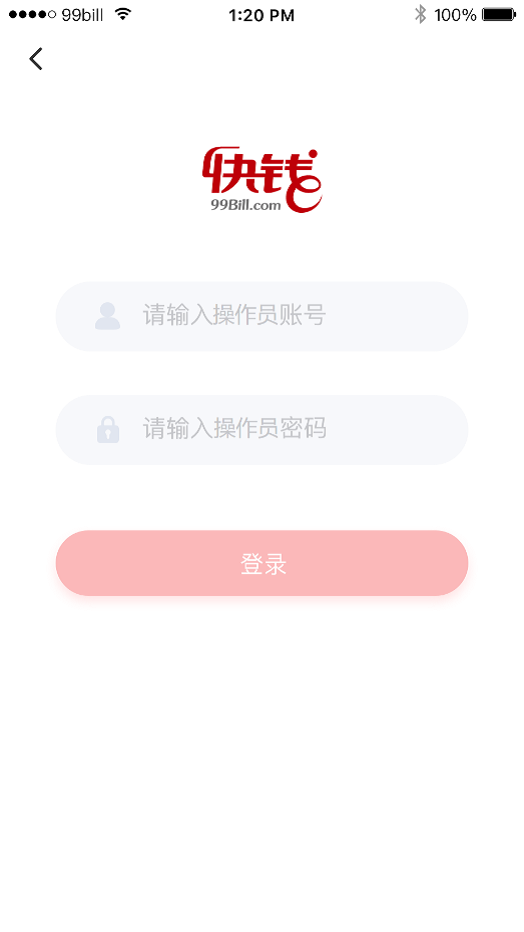
2、登录账号:
· 柜员账号(即普通操作员账号):主要是进行普通的收银相关操作。
· 主管账号:操作退款时需要使用;可以对柜员账号进行管理。
· 系统管理员账号:主要对主管账号进行管理,POS交易功能及参数设置等。
默认操作员账号名和密码:
|
账号类型 |
账号名称 |
账号密码 |
|
普通柜员 |
001 |
123456 |
|
主管操作员 |
000 |
000000 |
|
系统管理员 |
联系快钱或服务商获取 |
|
注:柜员默认001账号登录,如需修改密码或创建新的操作员,可登录000主管账号进行设置。
三、交易功能介绍
交易功能主要包含:扫码支付(含扫一扫、收款码)、刷卡支付(刷一刷)、现金支付、退款、预授权、交易明细查询、结算汇总、重打印等,具体功能以商户实际开通的为准。
(一)扫一扫流程
【扫一扫】功能主要是使用POS机扫描消费者手机中的二维码进行支付的过程。
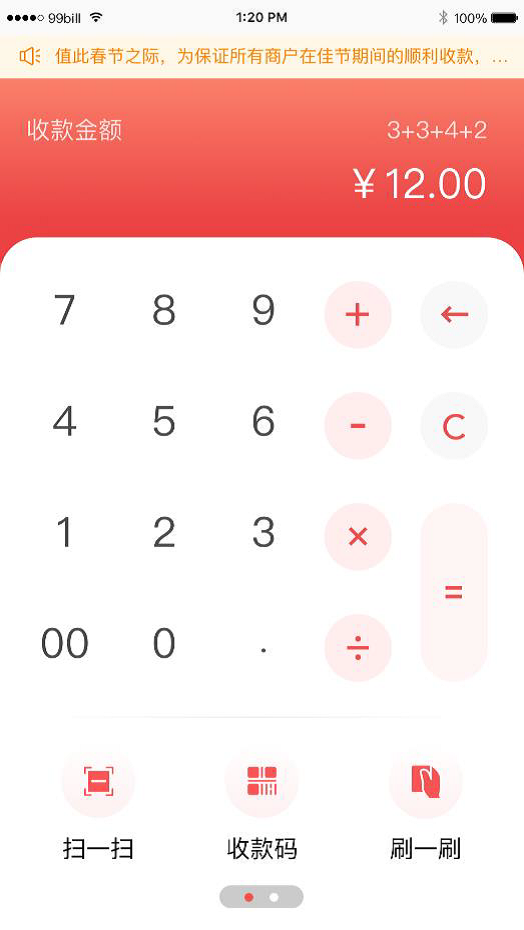
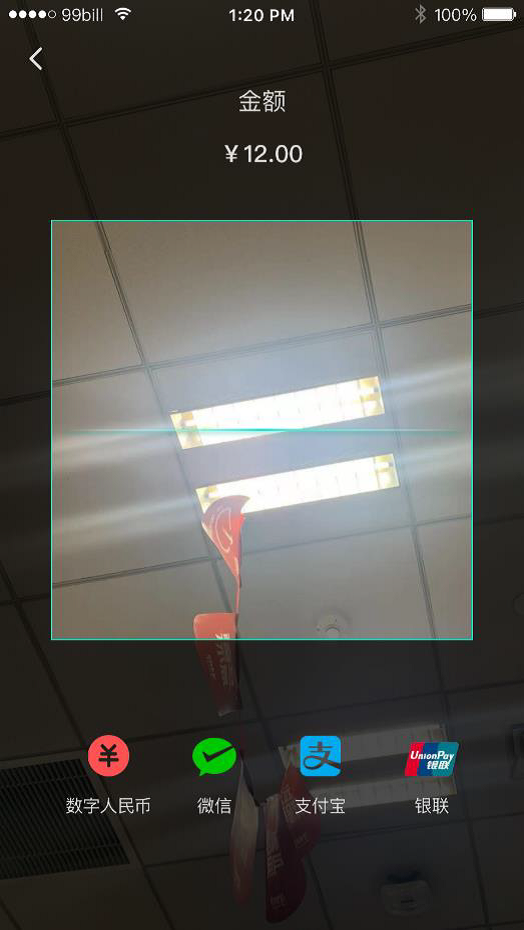
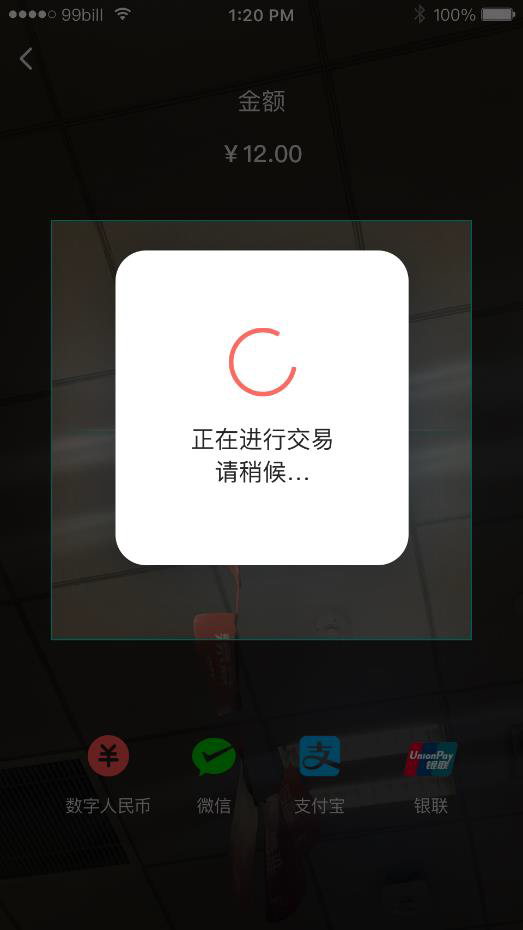
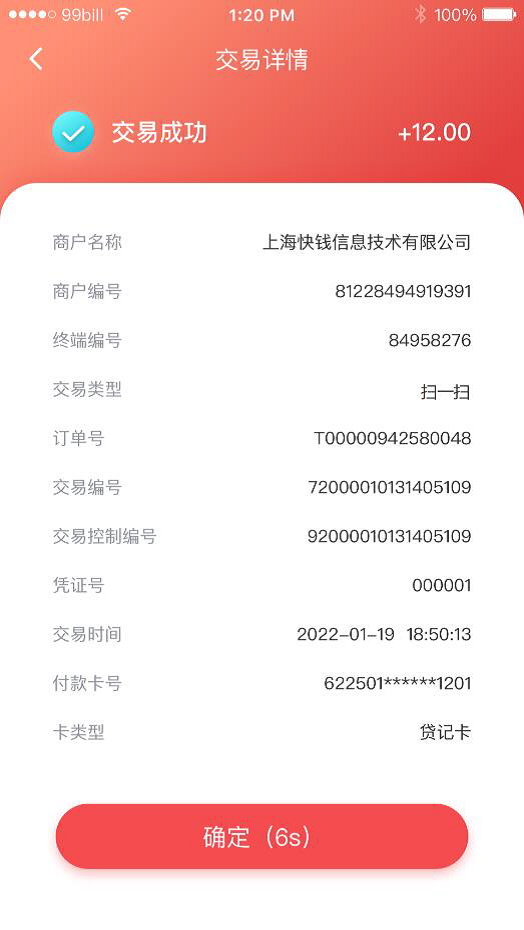
(二)收款码流程
【收款码】主要是在POS上展示不同收款方式的二维码,消费者使用手机中对应的APP完成扫码,并进行支付的过程 。
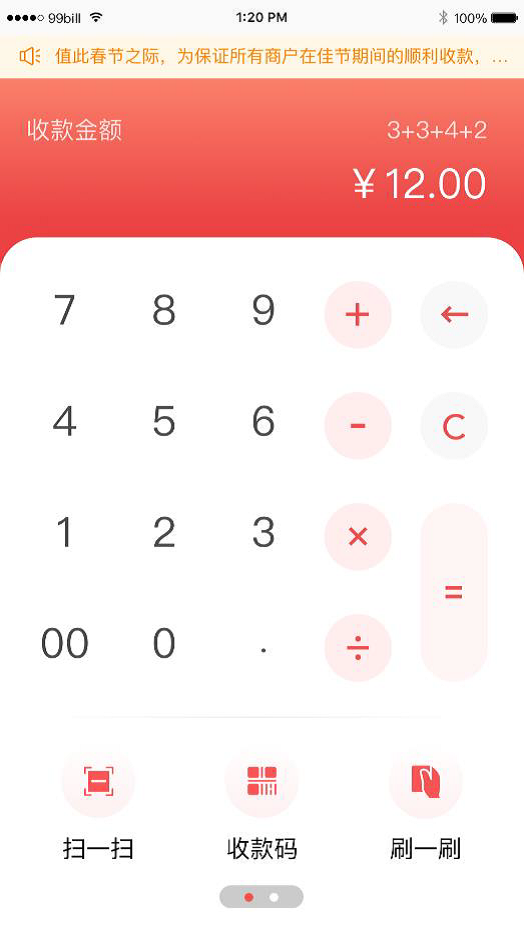
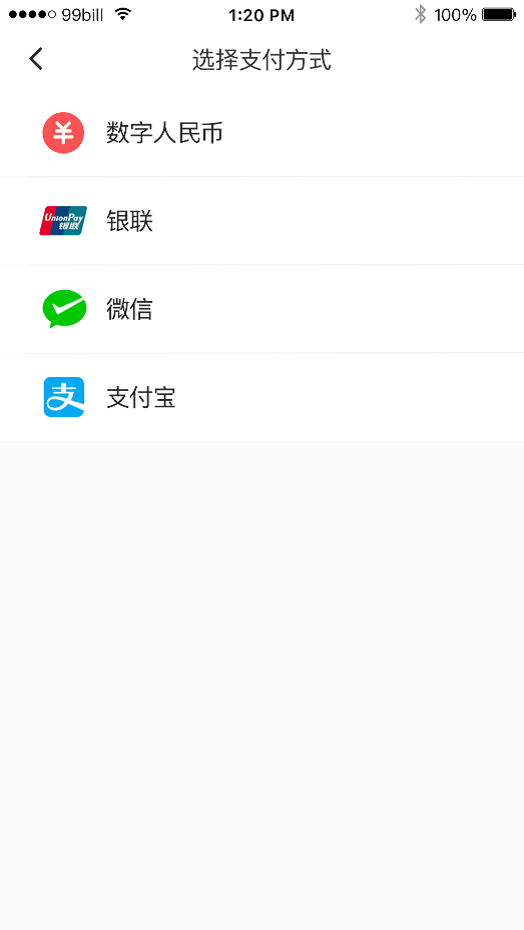

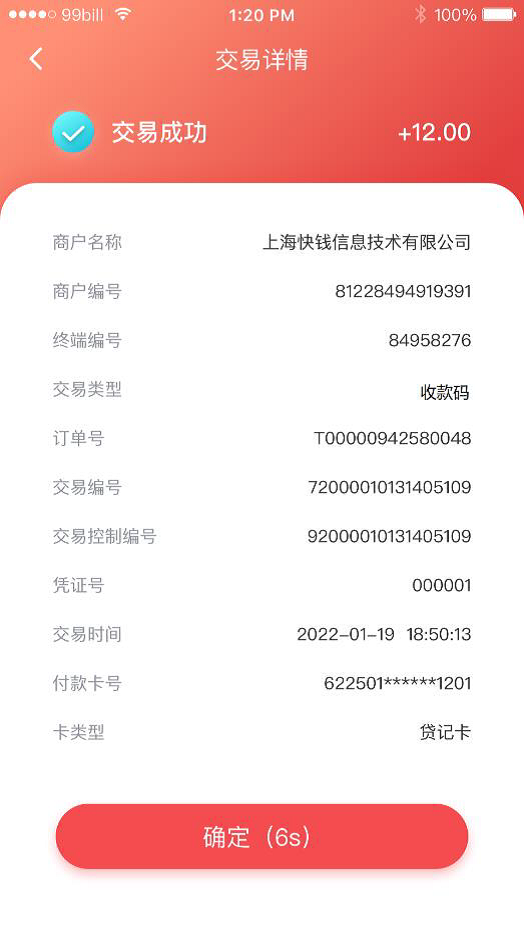
(三)刷一刷流程
【刷一刷】主要是使用消费者的银行卡进行刷卡,并完成支付的过程。
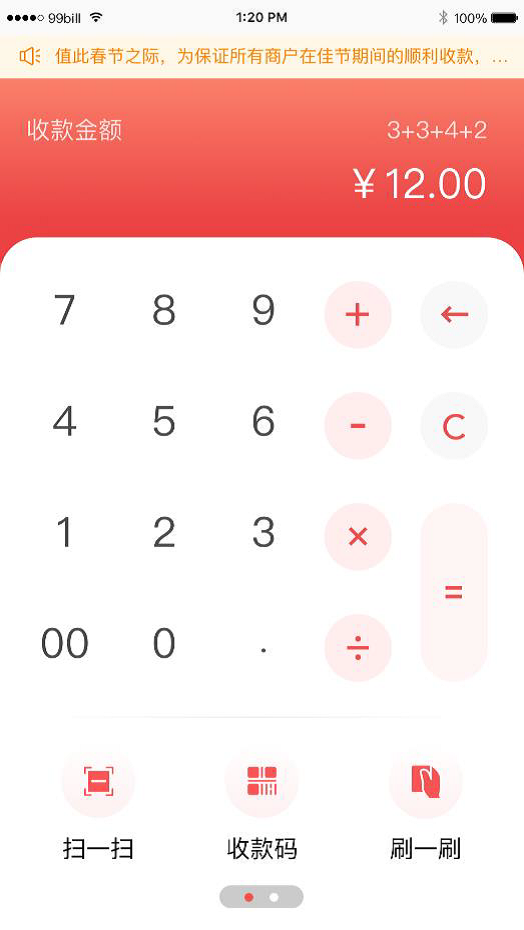
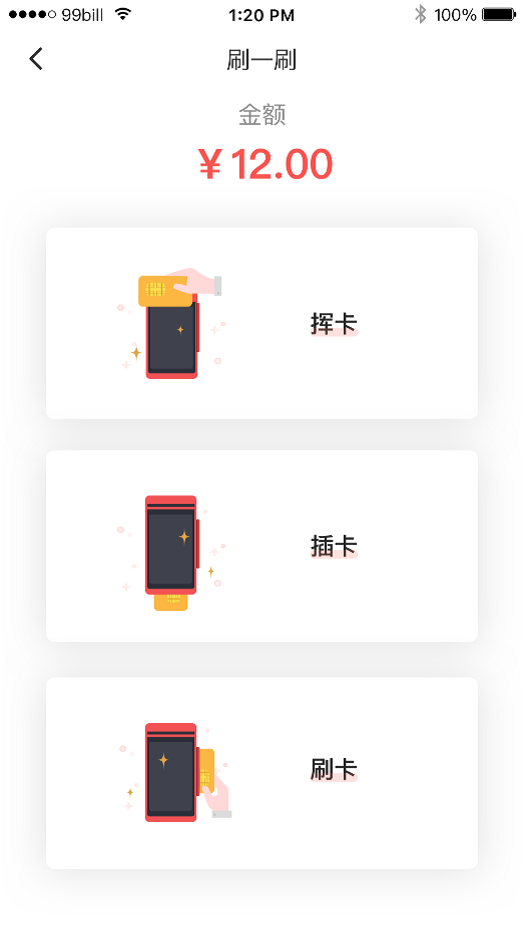
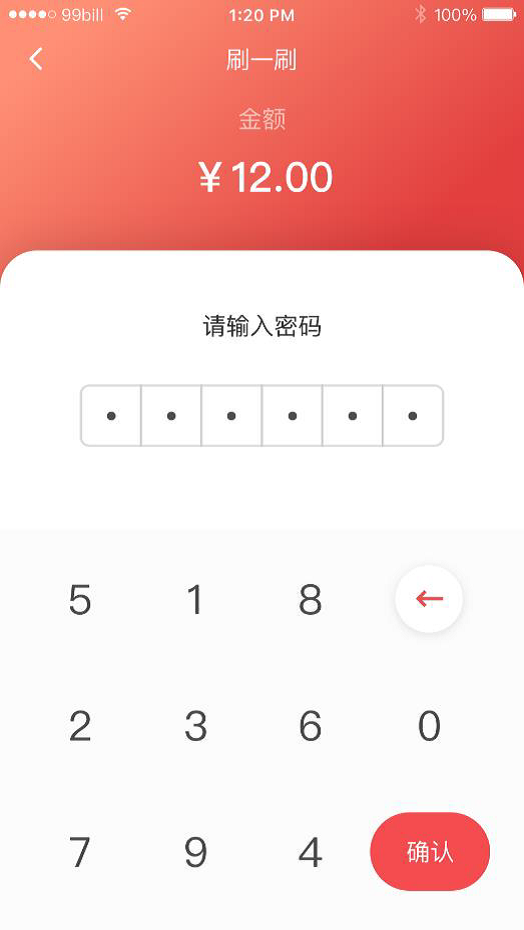
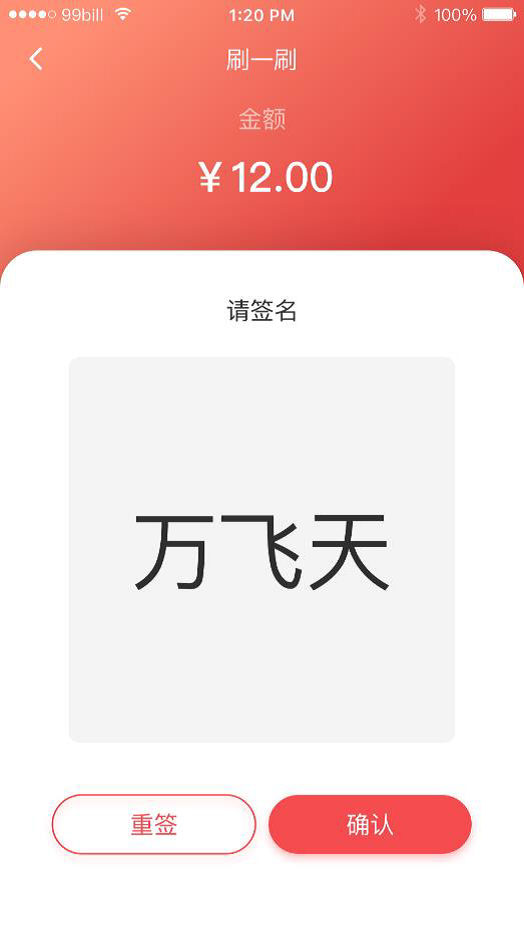
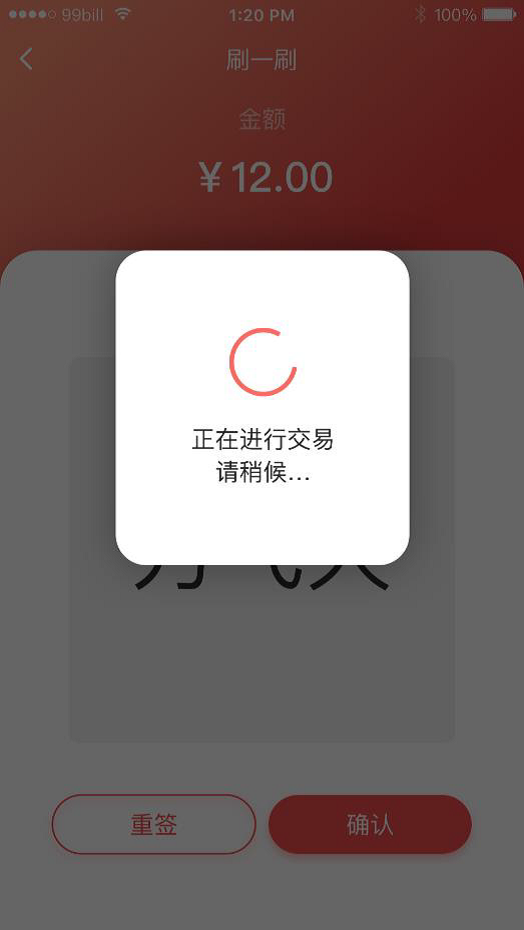
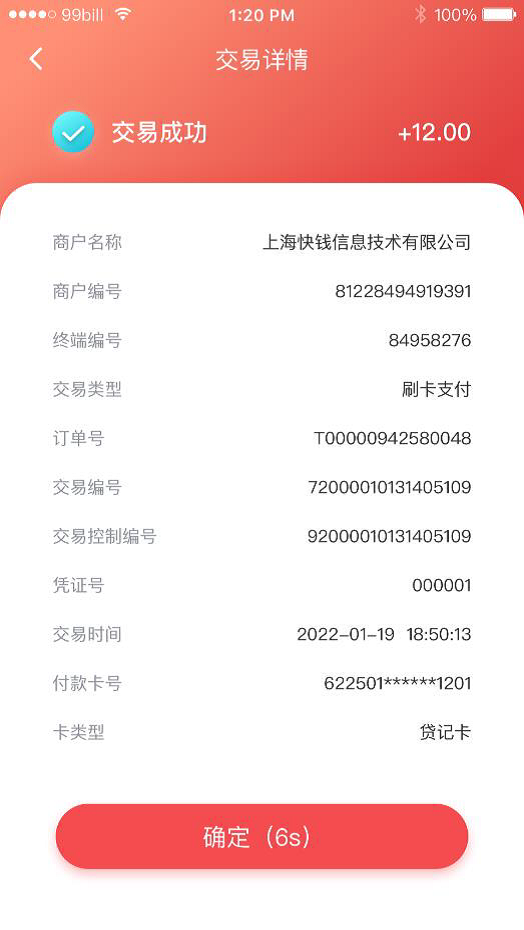
(四)现金流程
【现金】交易主要是线下收现金时,在线上进行记录的过程。
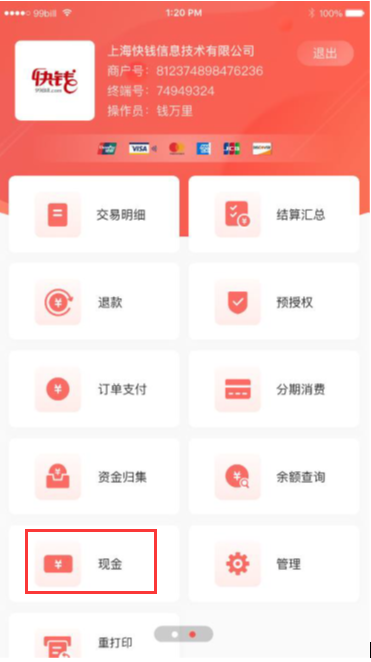
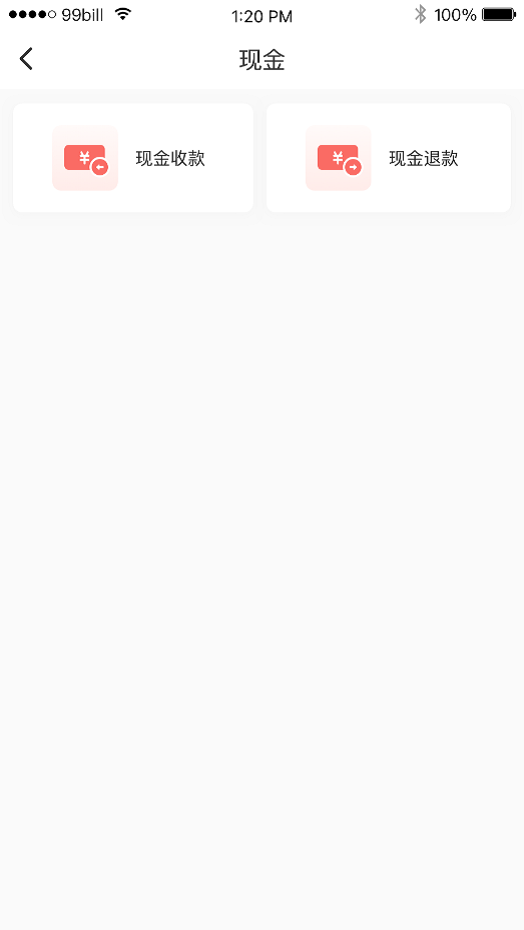
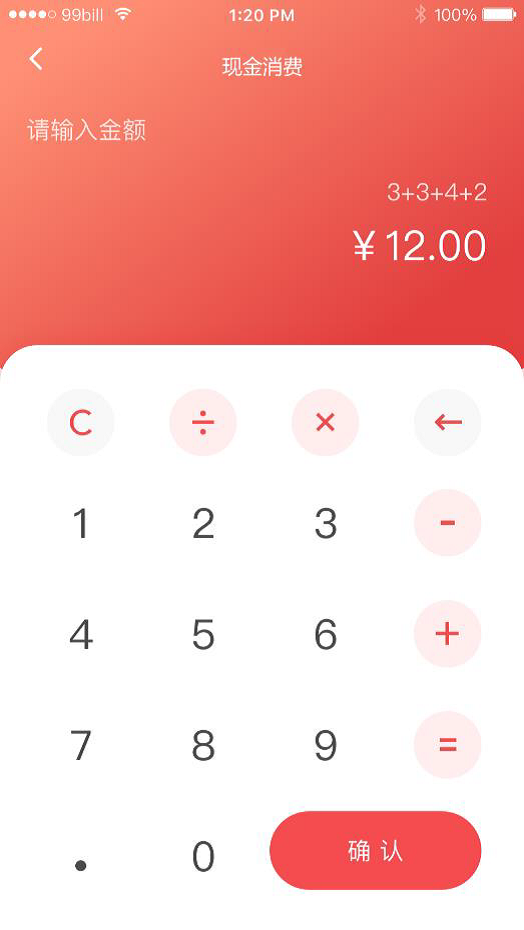
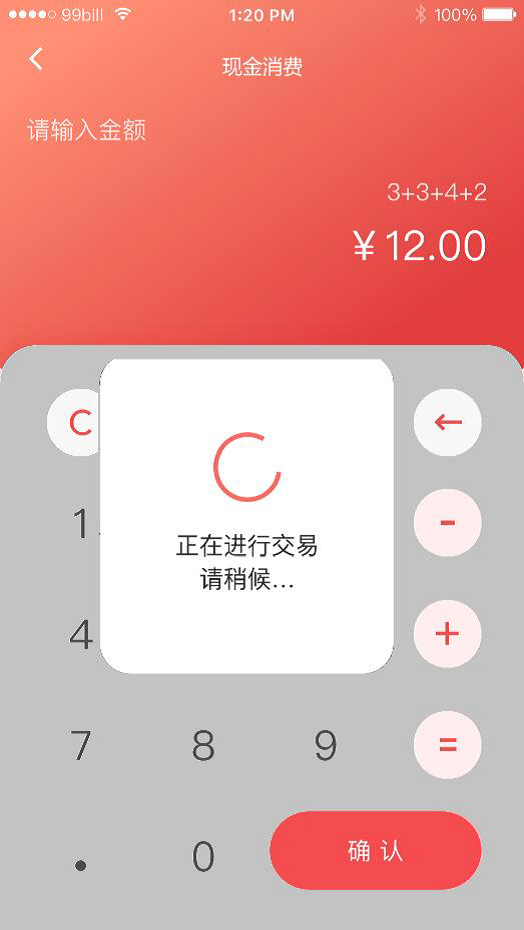
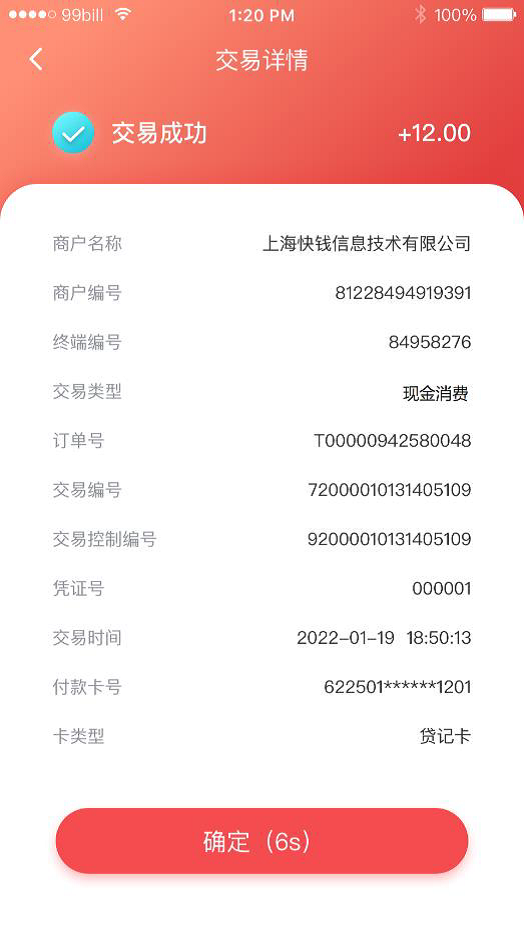
(五)退款流程
退款是撤销和退货的总称,POS会根据交易类型和交易时间自动匹配撤销和退货。
退款有三种操作方式:
· 扫描小票上二维码退款
· 刷银行卡完成退款
· 手工输入入交易控制编号完成退款
操作流程如下:
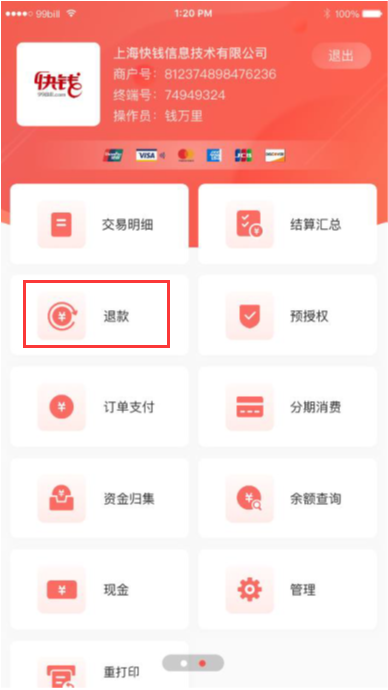
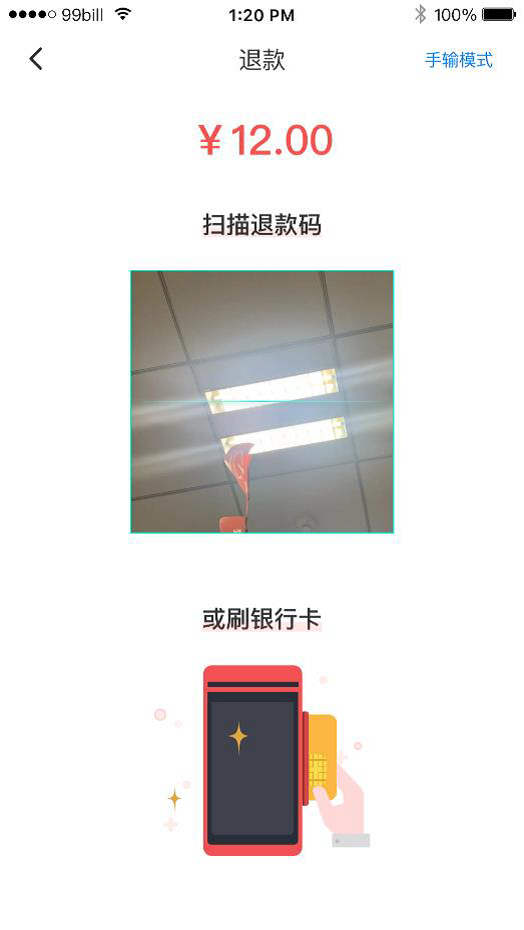
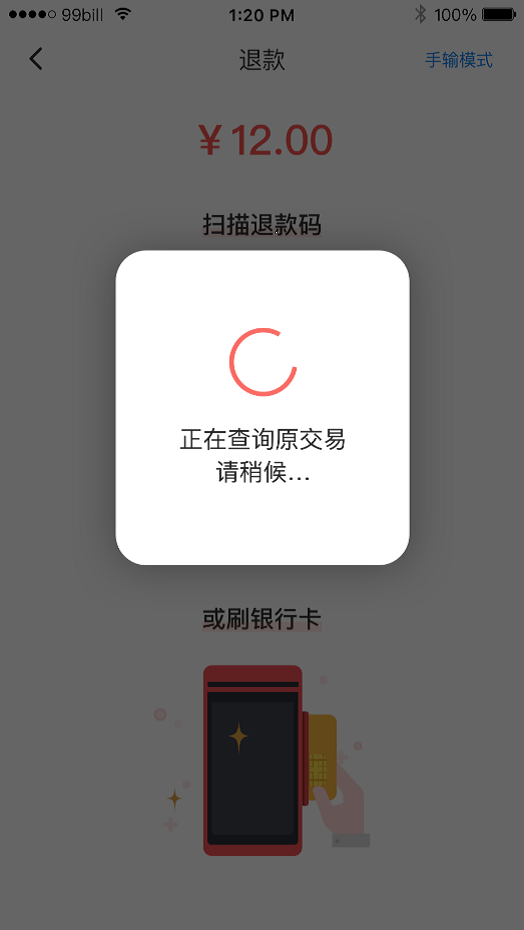
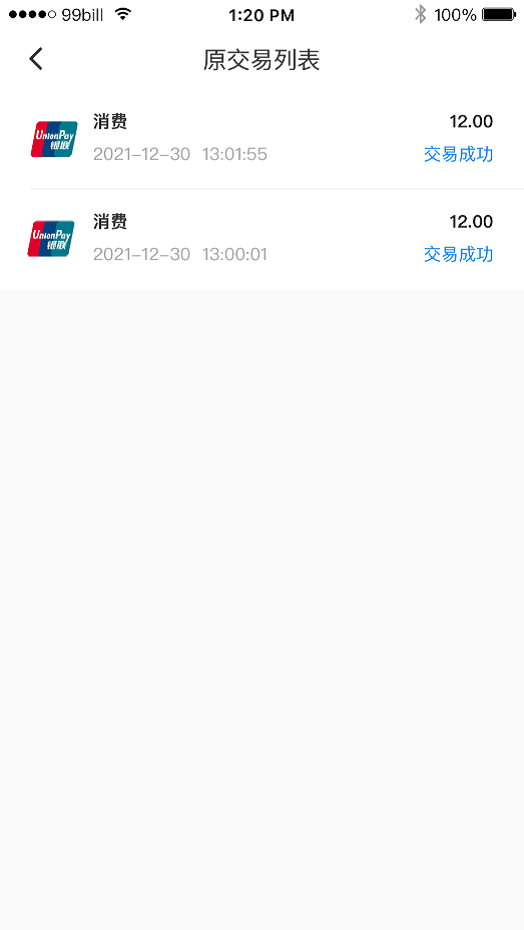
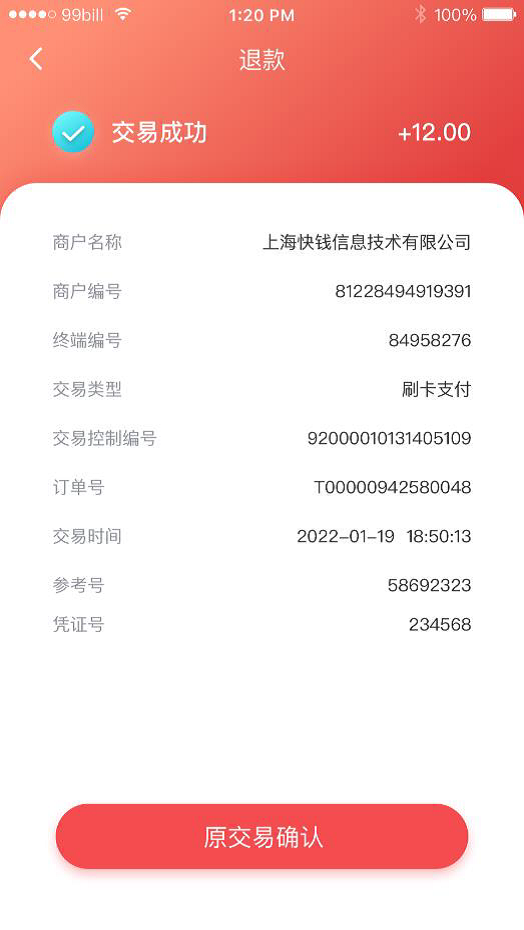
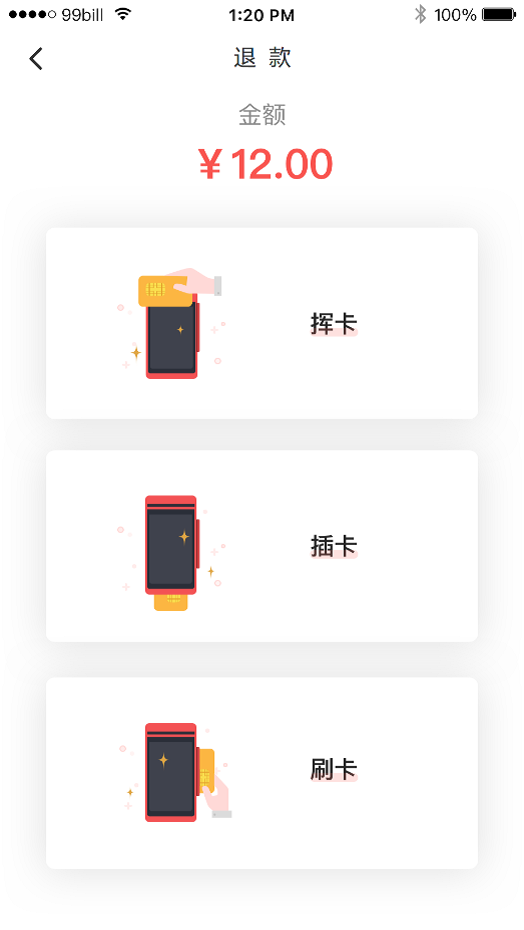
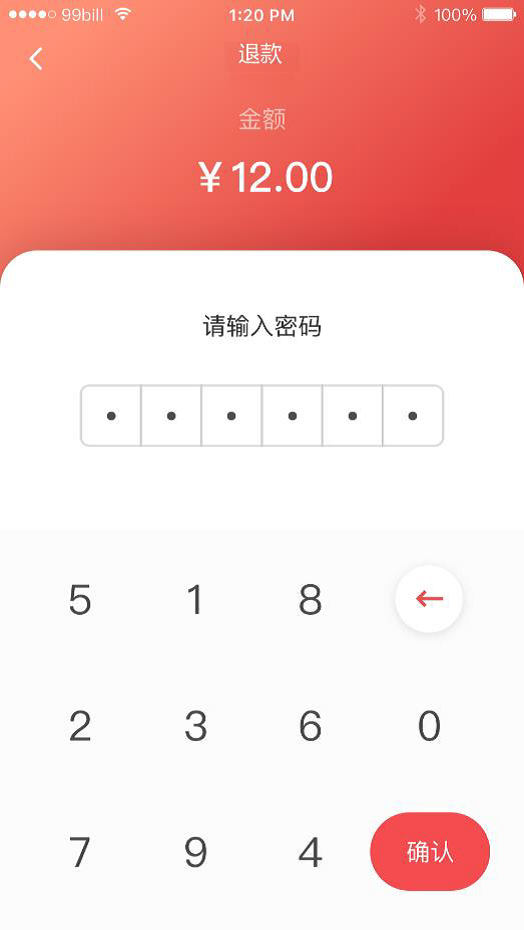
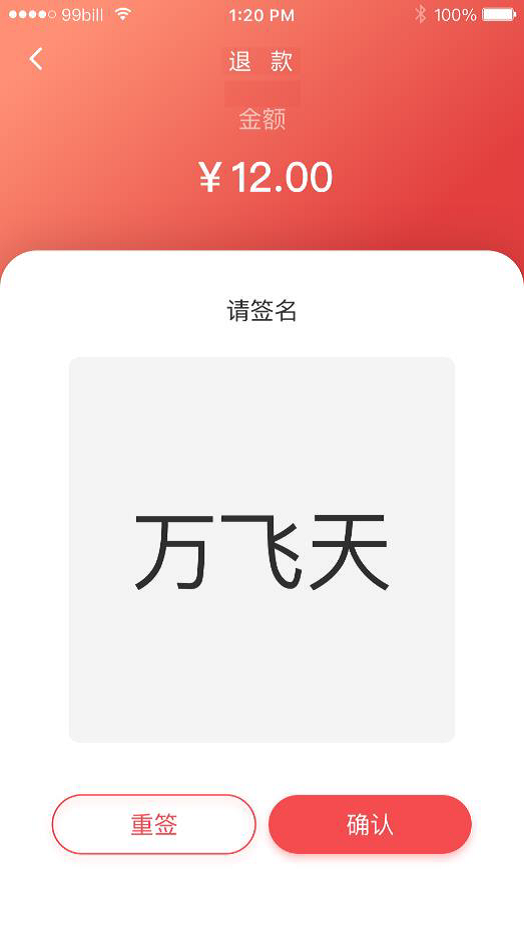
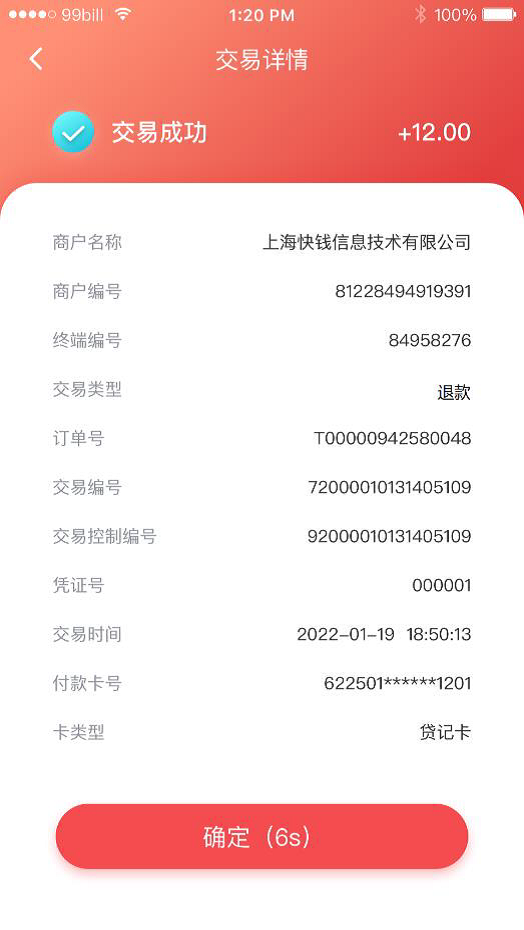
注:如使用手工方式退款,则需在退款页面右上方点击【手输模式】,输入原交易控制编号查询到原交易后操作退款。

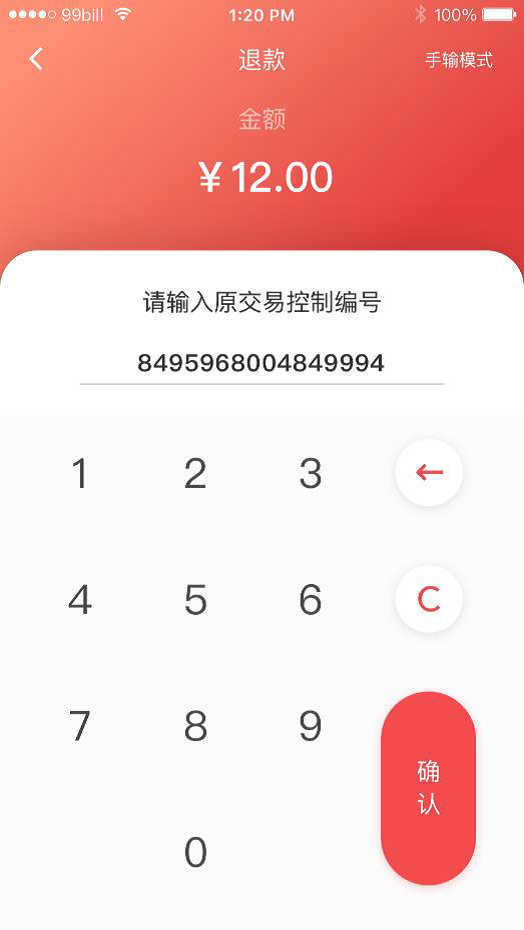
(六)预授权流程
1、预授权交易流程
【预授权】功能板块选择【预授权】,输入预授权金额后完成刷卡操作。
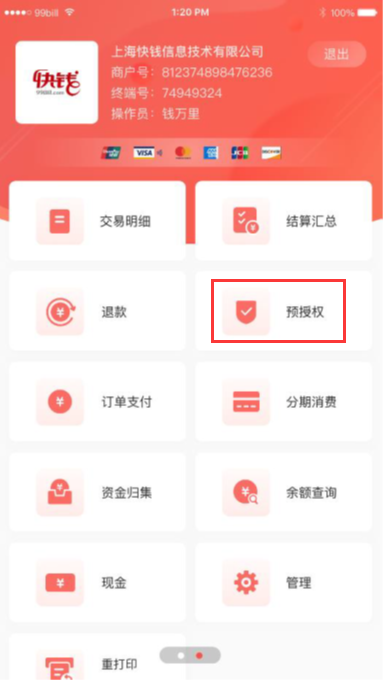
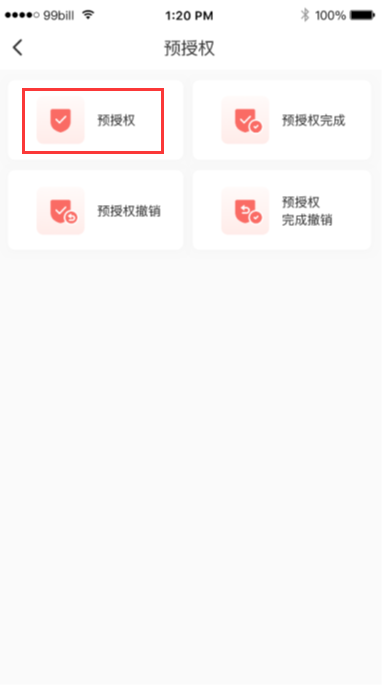
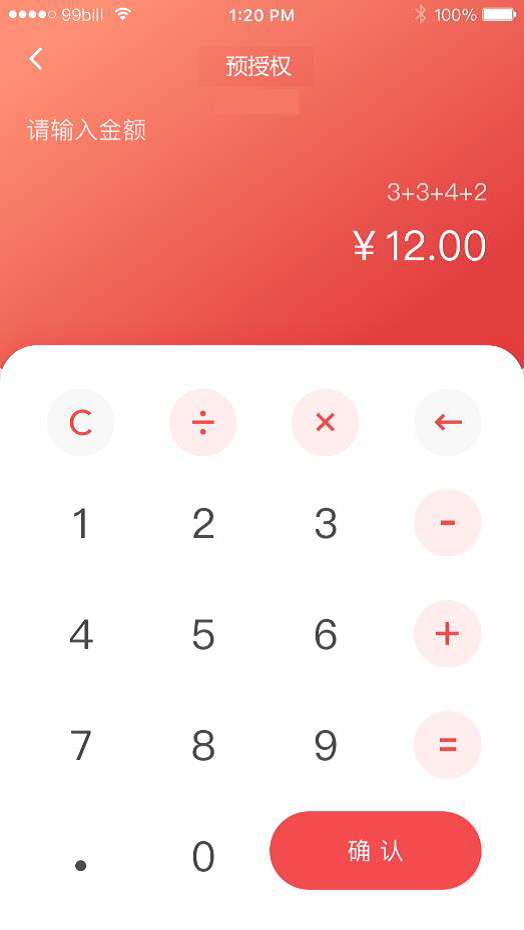
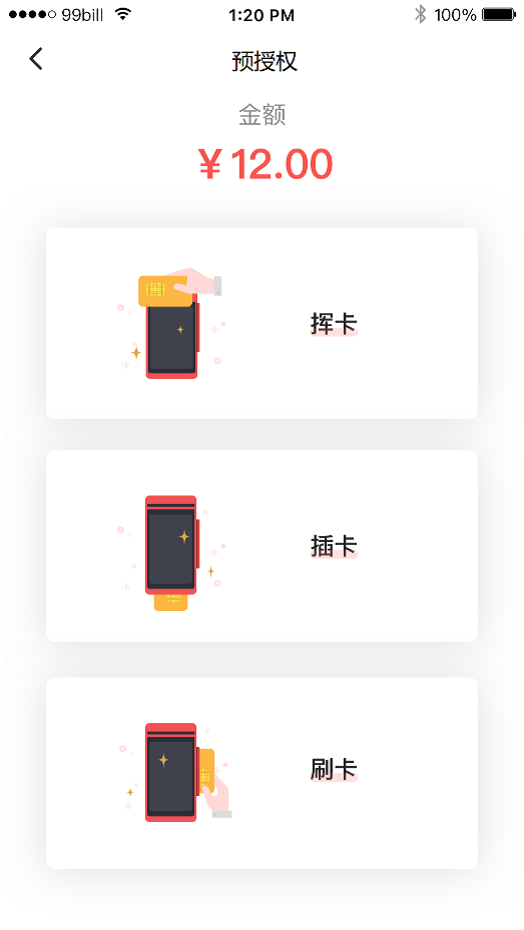
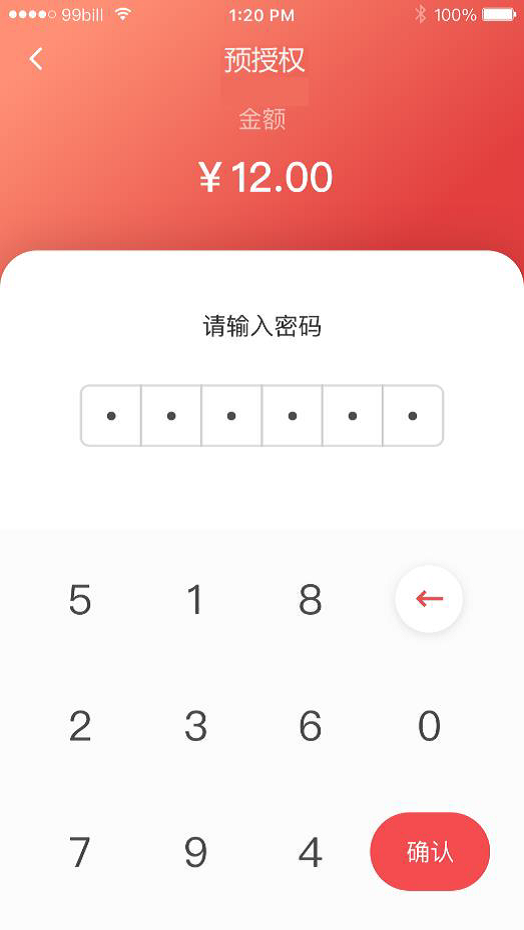
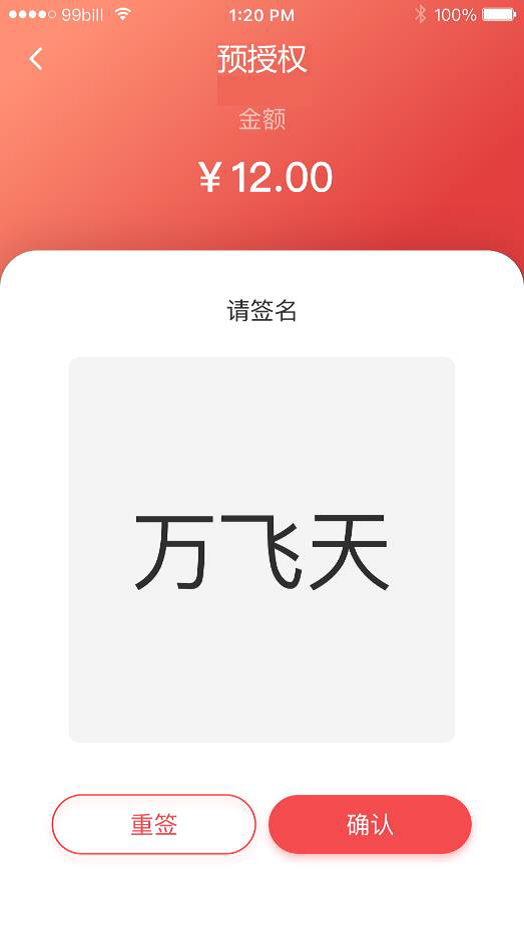
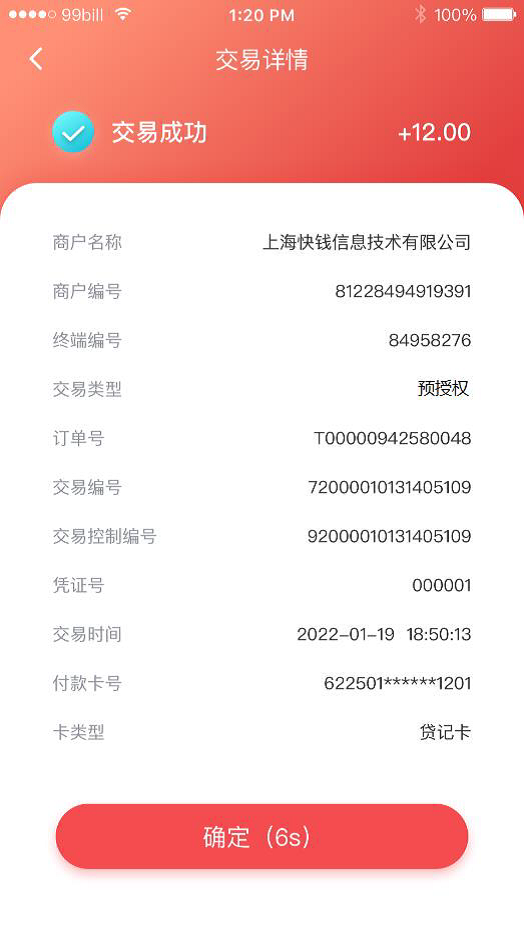
2、预授权完成交易流程
【预授权】功能板块选择【预授权完成】,通过刷卡或扫描原小票二维码查询到原预授权交易,输入需完成的金额后完成刷卡操作。
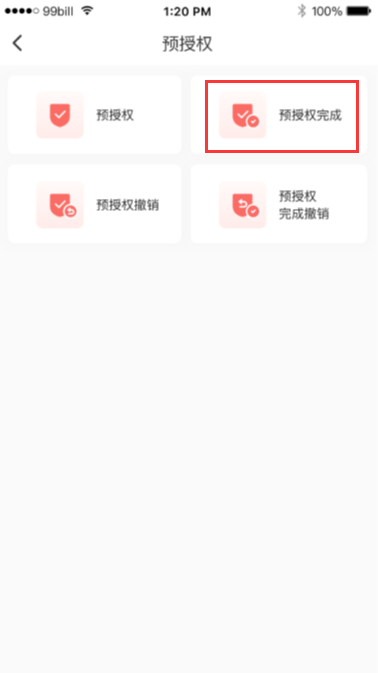
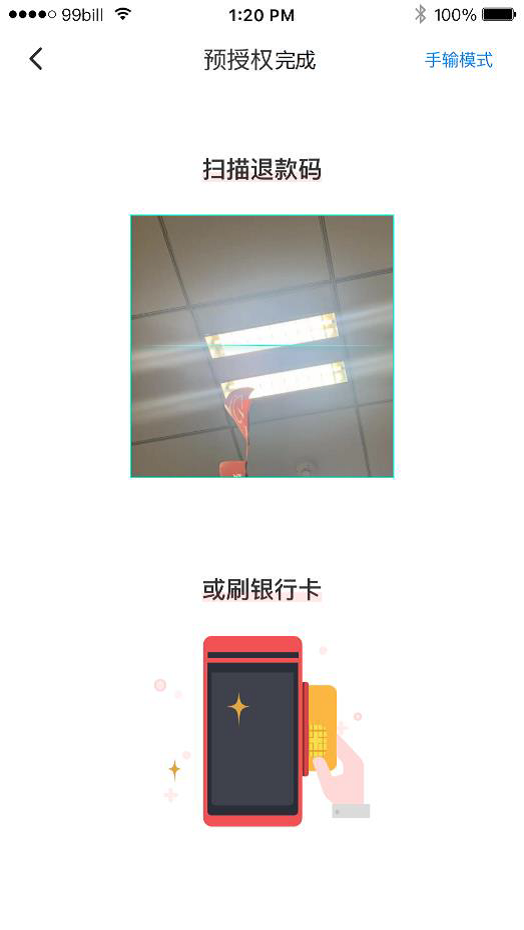
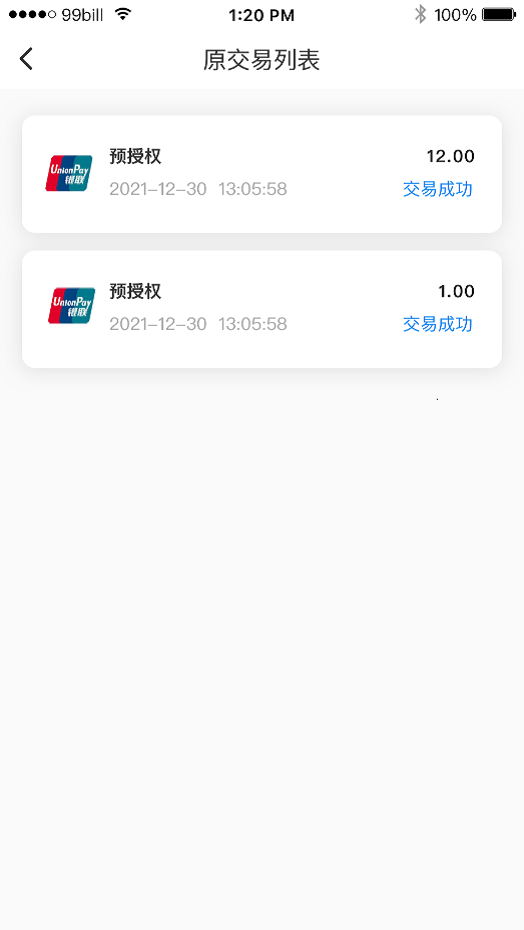
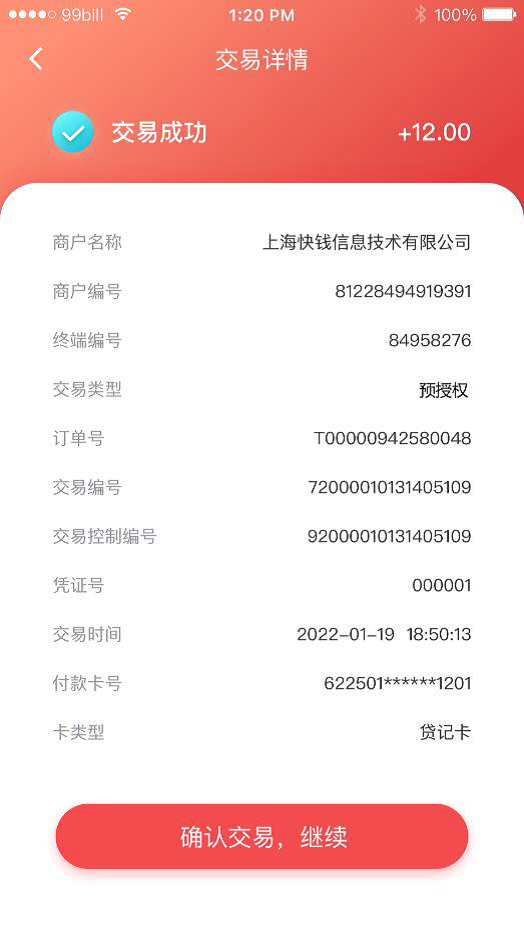
3、预授权撤销交易流程
【预授权】功能板块选择【预授权撤销】,通过刷卡或扫描原小票二维码查询到原预授权交易,再操作刷卡对原预授权交易进行撤销。
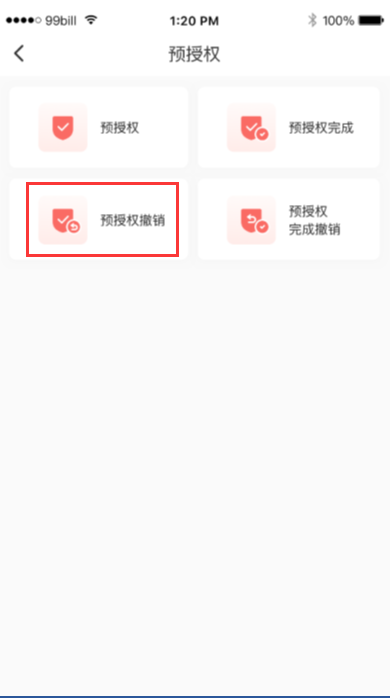
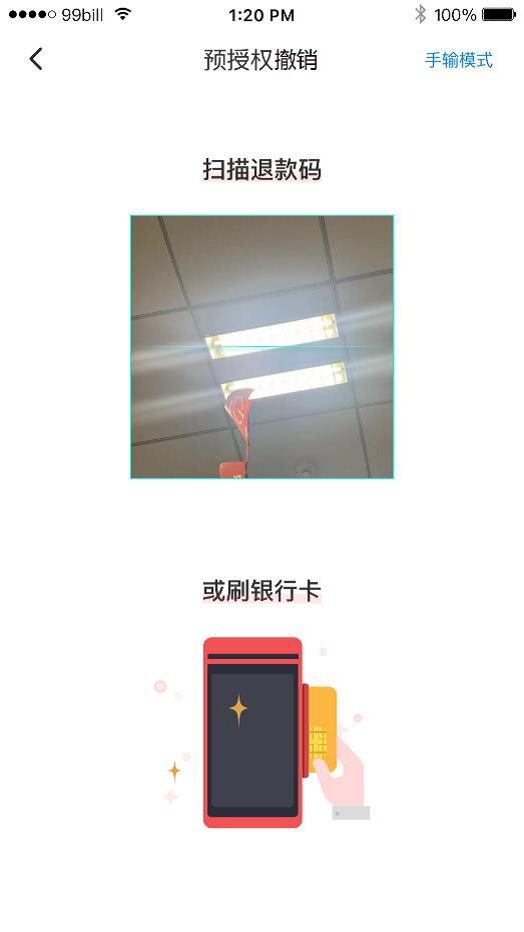
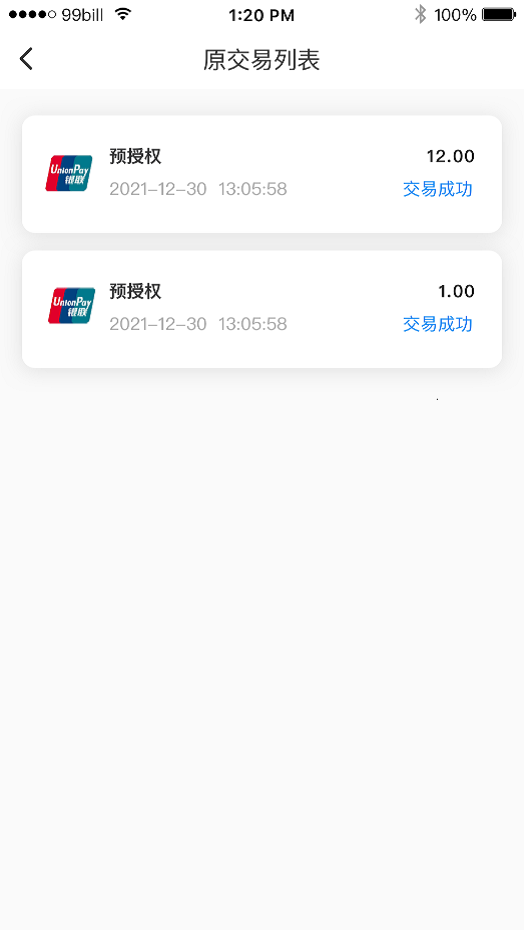
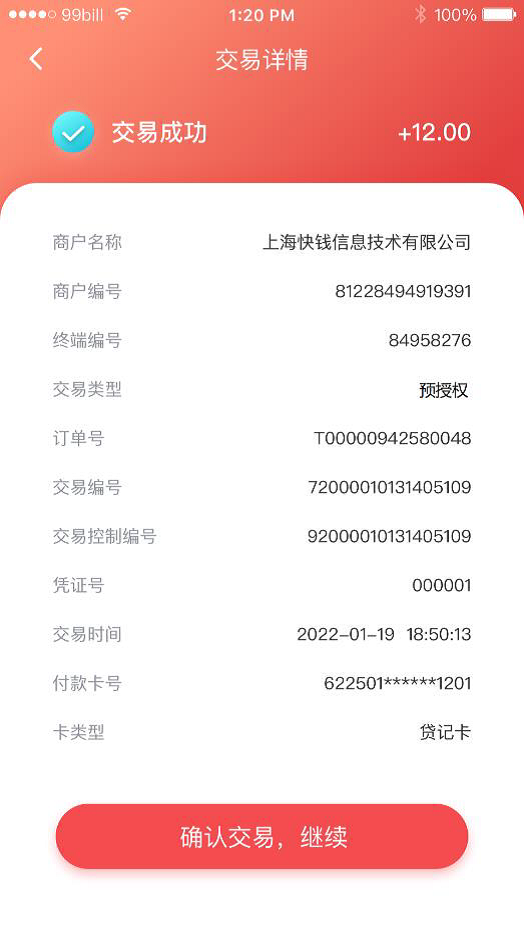
4、预授权完成撤销交易流程
【预授权】功能板块选择【预授权完成撤销】,通过刷卡或扫描原小票二维码查询到原预授权完成交易,再操作刷卡对原预授权完成交易进行撤销。
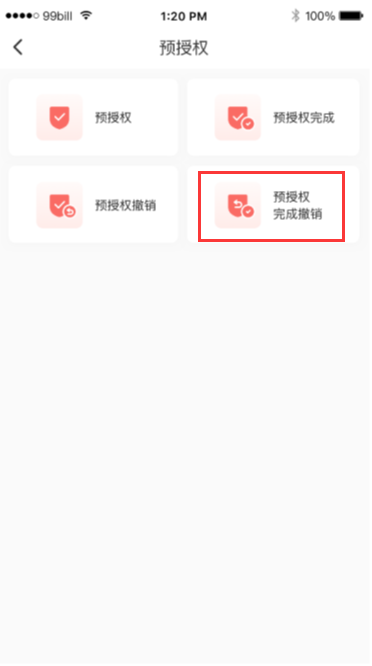
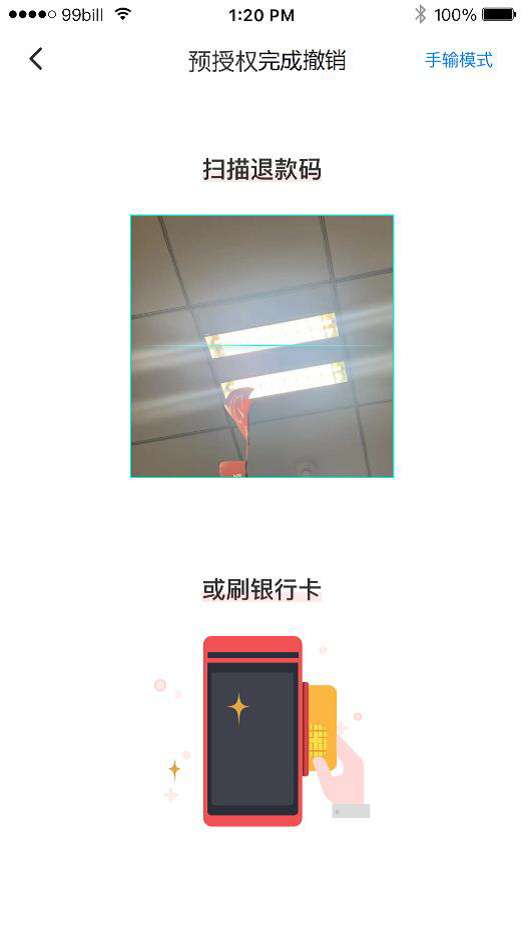
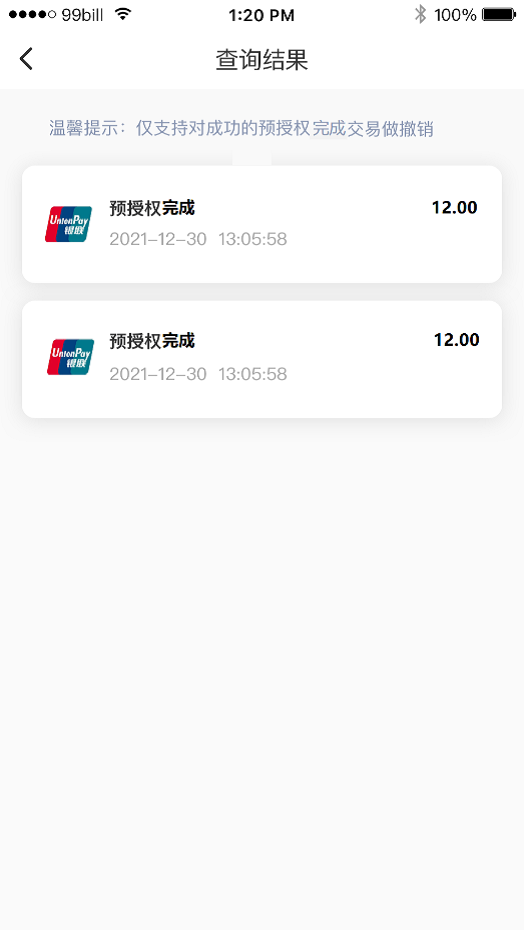
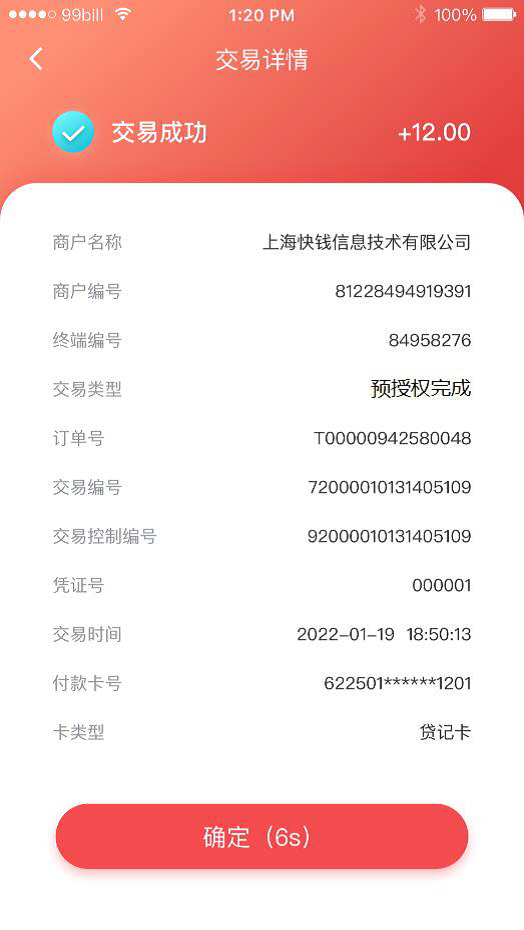
(七)交易明细功能介绍
交易明细主要分为:交易流水和未知流水。
交易流水:即交易成功的交易记录。
未知流水:即交易状态未知的交易记录,点击未知的交易记录,可以自动查询交易状态。
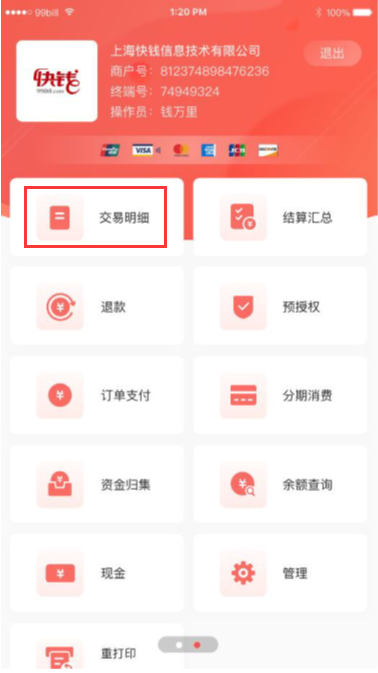
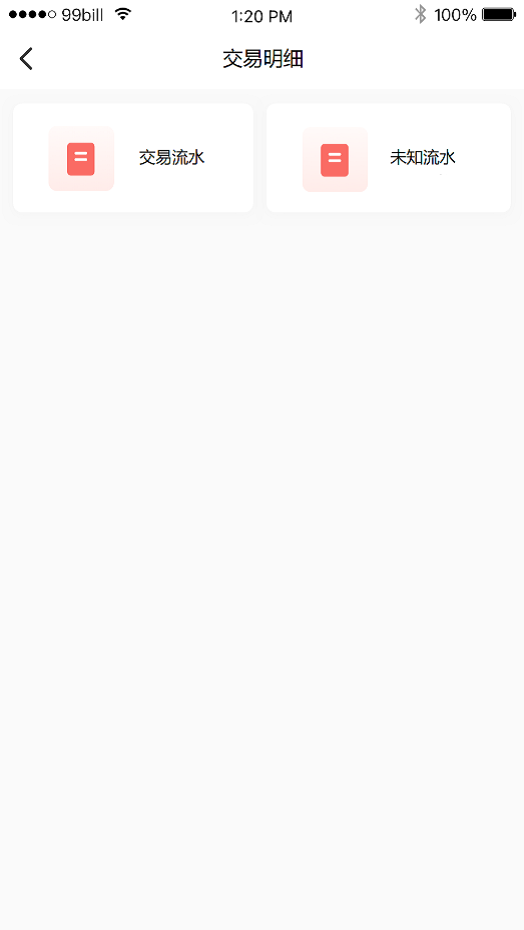
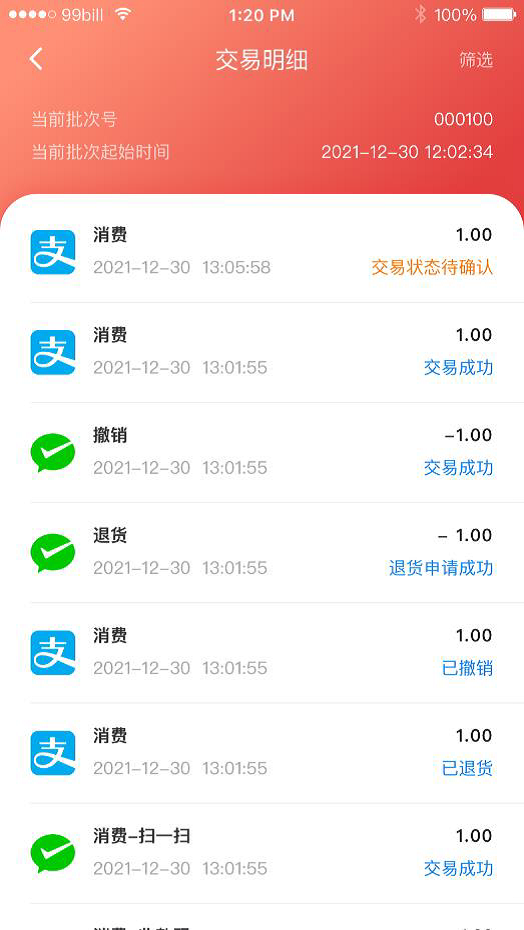
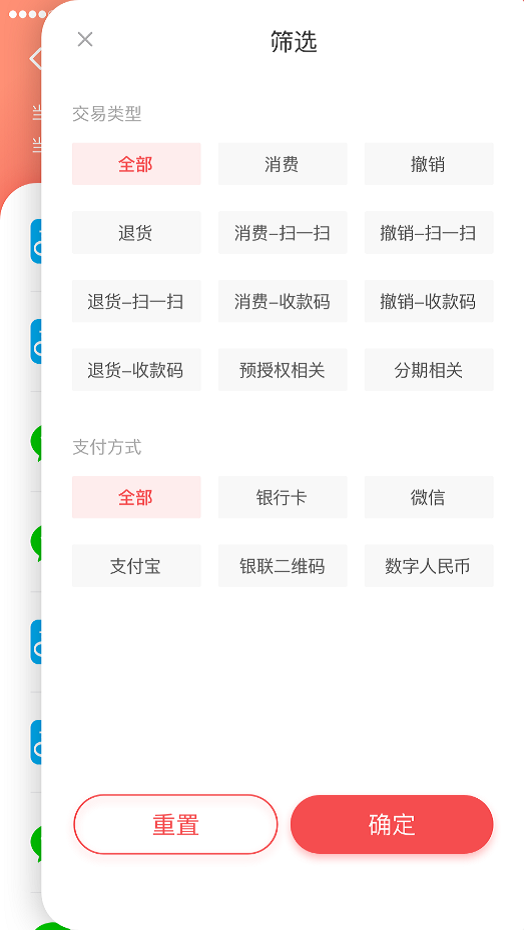
(八)结算汇总功能介绍
点击【结算打印】后,会清除当前所有交易记录明细。
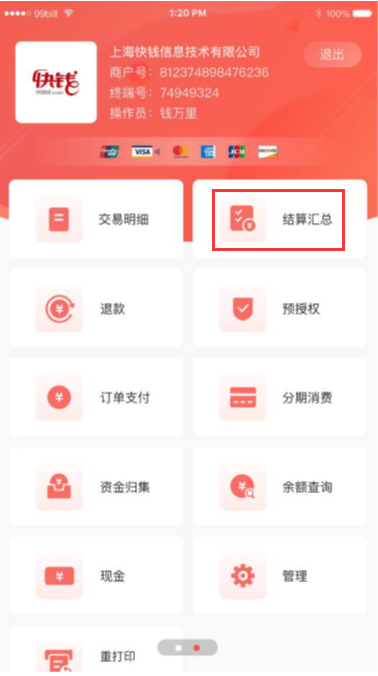
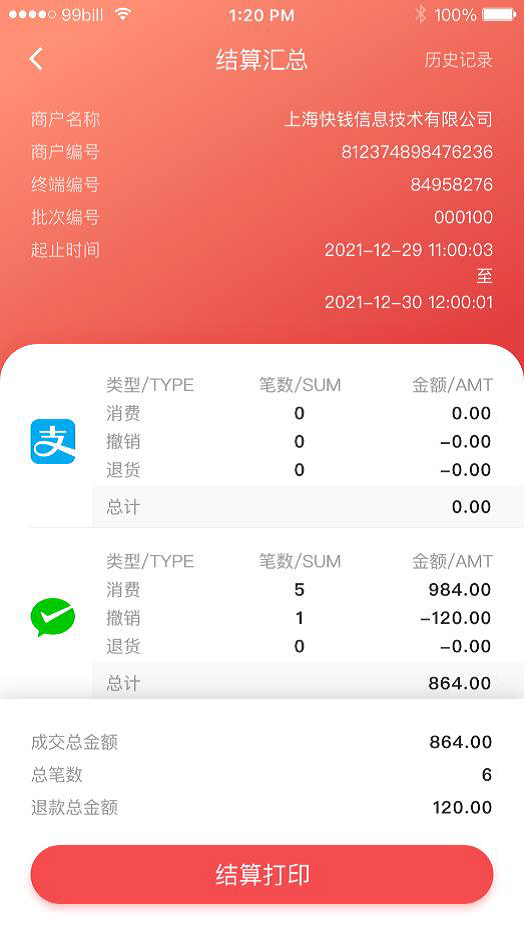
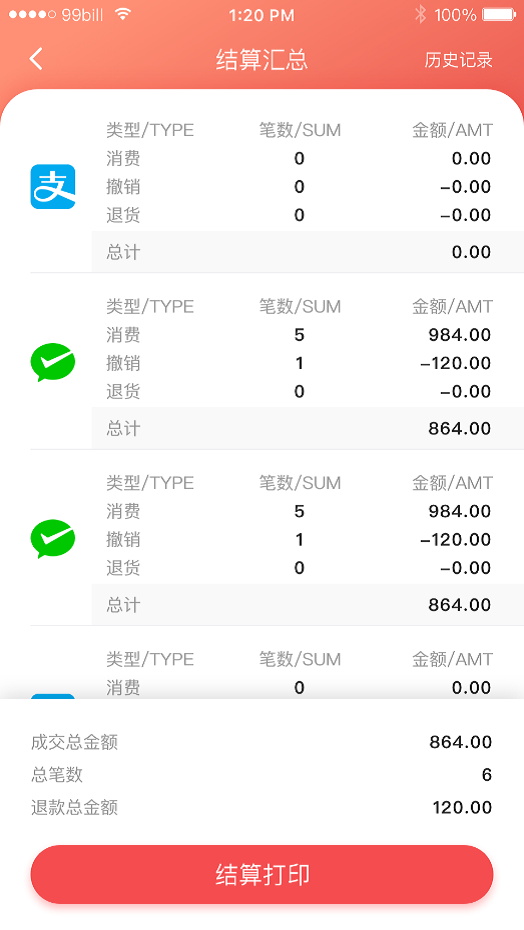
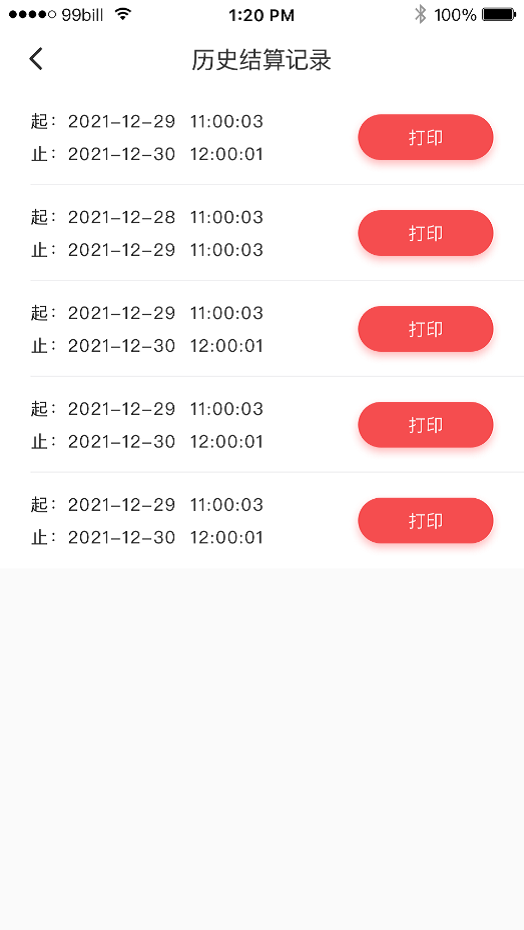
(九)重打印功能介绍
可选择【重打最后一笔】或【指定交易打印】。
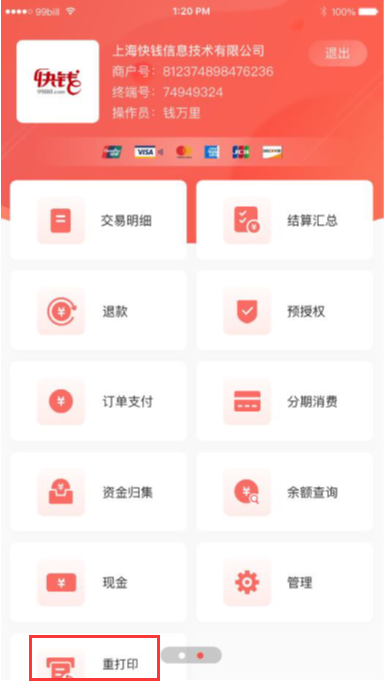
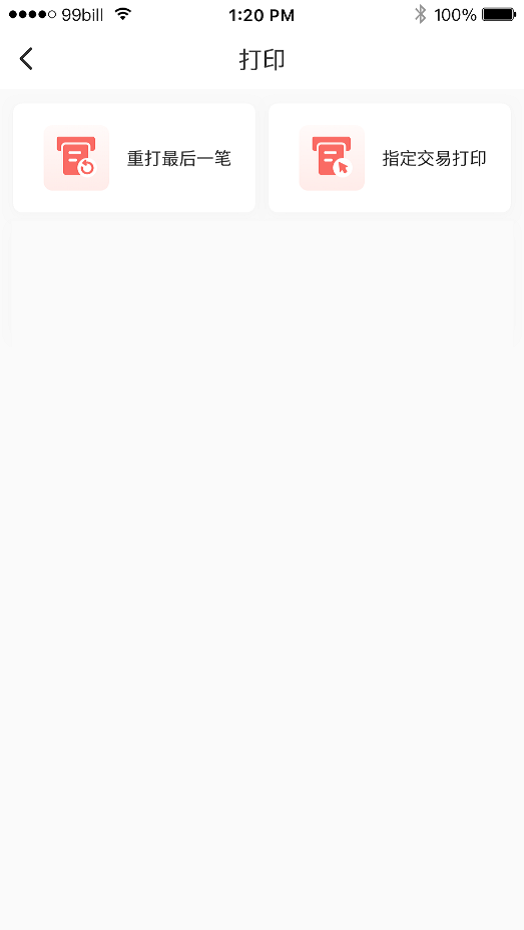
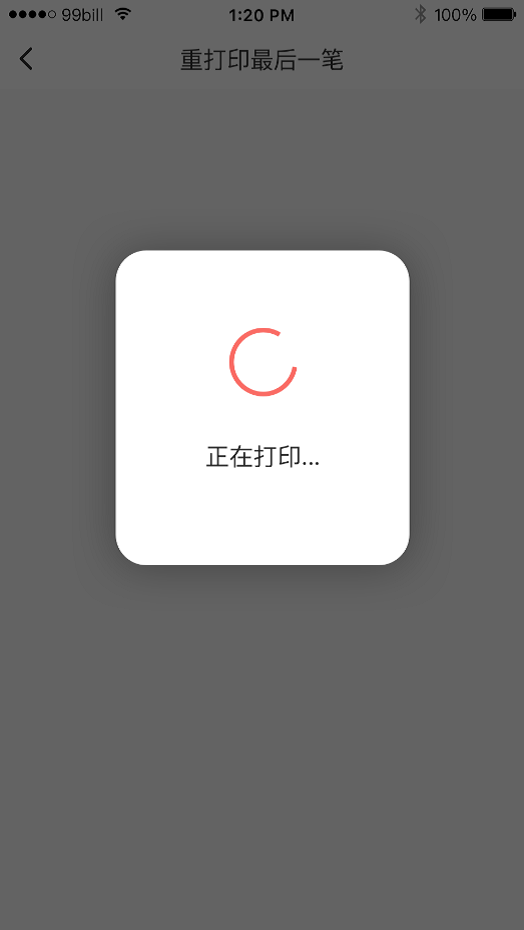
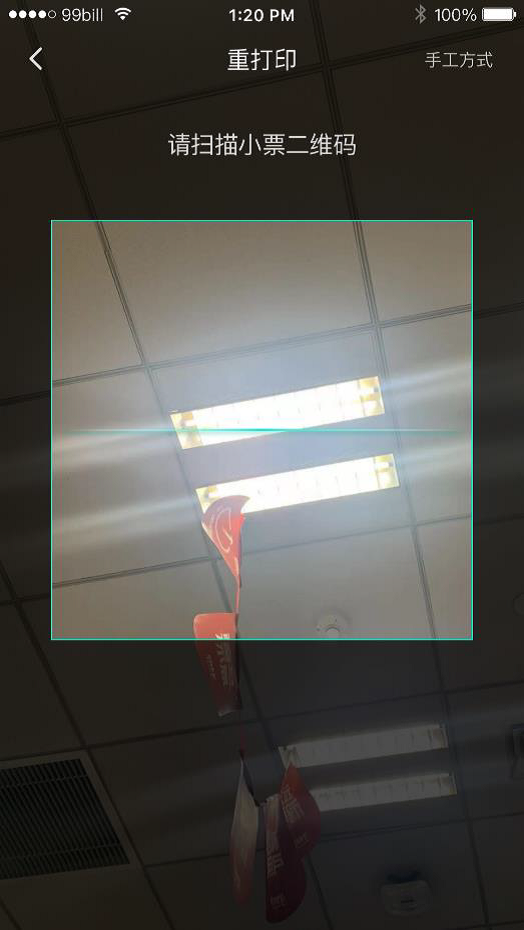
注:重打印小票,除了通过“重打印”功能外,还可以在交易明细中,选择某个需要打印的交易记录,在交易详情页操作重打印。但POS操作结算后,交易记录会清除,只能通过“重打印”功能进行相关交易的小票重打印。
四、管理功能介绍
商户登录的操作账号类型不同,对应管理功能有不同。
1、普通操作员管理功能界面:
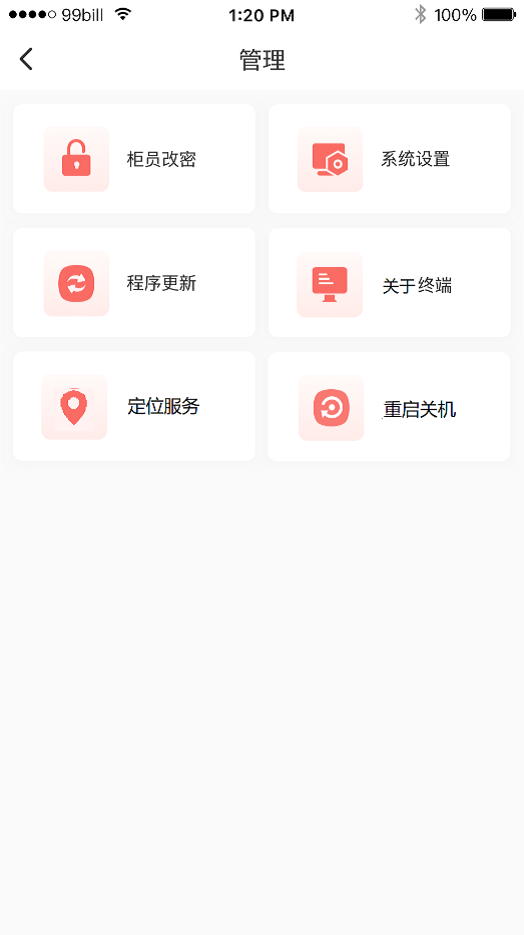
2、主管操作员管理功能界面:
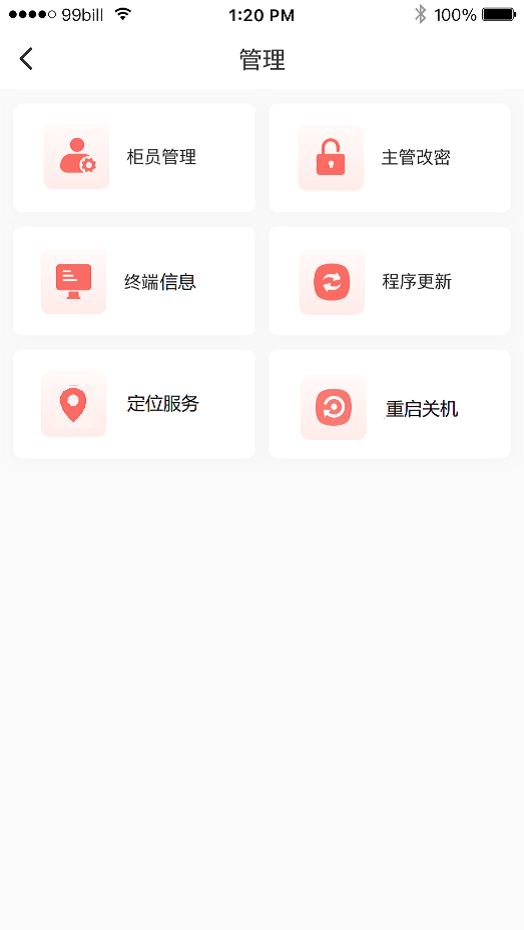
3、系统管理员管理功能界面:
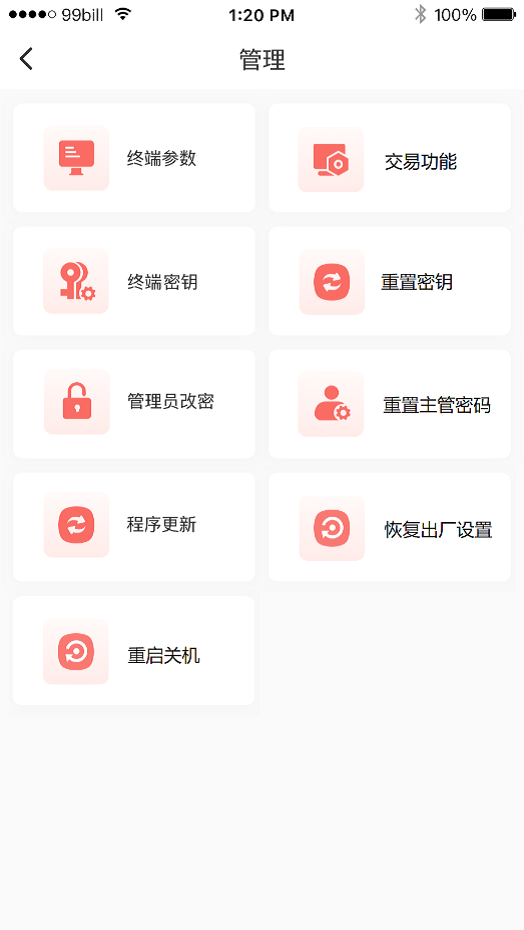
五、常见FAQ
Q1:如何设置POS机网络?
方法一:在POS主界面上边沿从上往下滑动,进入【系统设置】页面后可进行网络设置;
方法二:点击POS主界面的【管理】,进入【系统设置】页面后进行网络设置。
Q2:POS如何开关机?
长按左侧短一些的开关机键,即可完成开关机。
Q3:交易明细是否可以查看历史交易?
交易记录都是本地存储,POS打印结算单后,会清除本地所有交易记录,因此仅支持查看上次结算时间到当前时间内的所有交易记录。
Q4:若交易未打印出小票,如何处理?
可在【交易明细】中的【未知流水】中查询,点击其中的交易记录,会自动更新快钱后台的交易状态。
Q5:预授权交易未做完成持卡人便离开了,如何处理?
可使用预授权完成中的手工输入模式,输入预授权交易时使用的卡号,进行预授权完成 。
